Pioneer SPH-DA120: Настройки звука
Настройки звука: Pioneer SPH-DA120
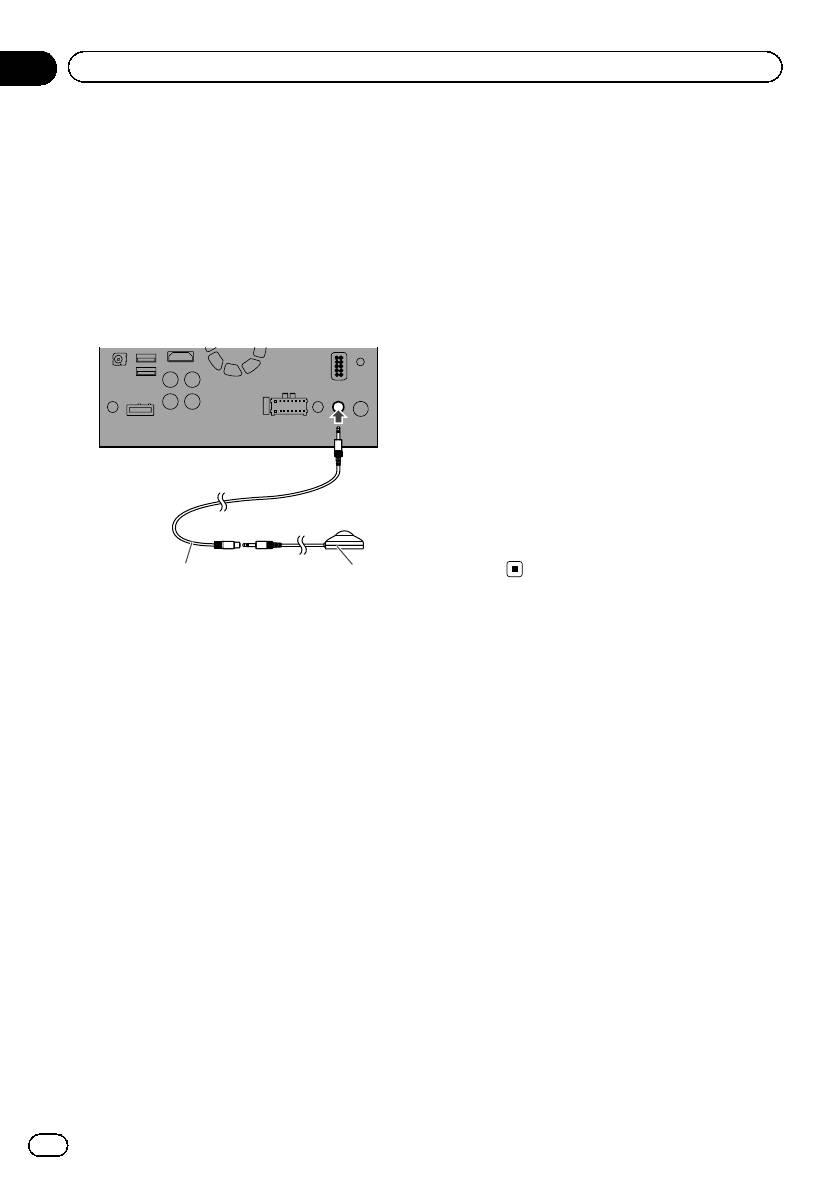
Black plate (110,1)
9 Подключите к данному изделию ми-
крофон для акустических измерений
(продается отдельно).
Подсоедините к микрофону удлинитель-
ный кабель с мини-гнездом, а затем под-
ключите его к дополнительному входному
гнезду данного изделия.
= Для получения подробной информации
о соответствующих операциях обрат-
итесь к руководству по установке.
12
Глава
18
Настройки звука
13 Подождите, пока измерение не будет
завершено.
После завершения процедуры Auto EQ
будет отображено сообщение, указываю-
щее, что измерение завершено.
p Если акустику автомобиля невозможно
правильно измерить, будет отображено
сообщение об ошибке.
p Время измерения варьируется в зависи-
мости от типа автомобиля.
p Для остановки измерения коснитесь
[Стоп].
14 Бережно храните микрофон в перча-
точном ящике или другом безопасном
месте.
Если микрофон будет подвергаться воз-
действию прямых солнечных лучей в тече-
ние длительного периода, высокая
температура может привести к деформа-
ции, изменению цвета или нарушению
работы.
1 Удлинительный кабель с мини-штеке-
ром
2 микрофон для акустических измерений
(продается отдельно);
10 Коснитесь [Фронт. лев.] или [Фронт.
пр.], чтобы выбрать текущее положение
прослушивания.
11 Коснитесь [Старт].
Начнется 10-секундный обратный отсчет.
p Перед началом процесса соединение
Bluetooth будет разорвано.
12 Выйдите из автомобиля и не откры-
вайте двери, пока обратный отсчет не
закончится.
Когда обратный отсчет завершится, из ди-
намиков прозвучит звуковой сигнал изме-
рения (шум) и начнется измерение Auto
EQ.
110
Ru
<CRB4490-B>110
Оглавление
- Содержание
- Предисловие
- Предисловие
- Основные операции
- Основные операции
- Основные операции
- Основные операции
- Основные операции Как пользоваться экранами
- Основные операции
- Основные операции
- Основные операции
- Основные операции
- Основные операции
- Регистрация и подсоединение устройства Bluetooth
- Регистрация и подсоединение устройства Bluetooth
- Регистрация и подсоединение устройства Bluetooth
- Использование телефонной связи без снятия трубки
- Использование телефонной связи без снятия трубки
- Использование телефонной связи без снятия трубки
- Использование телефонной связи без снятия трубки
- Использование телефонной связи без снятия трубки
- Использование телефонной связи без снятия трубки
- Использование телефонной связи без снятия трубки
- Настройка iPod / iPhone и смартфонов
- Использование радио
- Воспроизведение сжатых аудиофайлов
- Воспроизведение сжатых видеофайлов
- Чтение экрана
- Воспроизведение сжатых видеофайлов
- Использование клавиш сенсорной панели
- Воспроизведение сжатых файлов изображений
- Использование iPod
- Использование клавиш сенсорной панели (для воспроизведения видео)
- Обозначения на экране (при воспроизведении аудио)
- Использование iPod
- Использование iPod
- Воспользуйтесь приложением на вашем iPhone или смартфоне
- Воспользуйтесь приложением на вашем iPhone или
- Воспользуйтесь приложением на вашем iPhone или смартфоне
- Воспользуйтесь приложением на вашем iPhone или
- Воспользуйтесь приложением на вашем iPhone или смартфоне
- Воспользуйтесь приложением на вашем iPhone или
- Использование режима
- Воспользуйтесь приложением на вашем iPhone или
- Воспользуйтесь приложением на вашем iPhone или смартфоне
- Воспользуйтесь приложением на вашем iPhone или
- Использование аудиоплеера Bluetooth
- Использование источника HDMI
- Использование источника AUX
- Использование AV-входа
- Использование MIXTRAX
- Системные настройки
- Системные настройки
- Настройки звука
- Регулировка фильтра
- Настройки звука
- Настройки звука
- Настройки звука
- Настройки звука
- Настройки звука
- Меню тем
- Меню тем
- Меню тем
- Настройка видеопроигрывателя
- Меню “Избранное”
- Стандартные операции
- Другие функции
- Другие функции
- Другие функции
- Приложение Поиск и устранение неисправностей
- Приложение
- Приложение
- Приложение
- Приложение
- Приложение
- Приложение Отображение информации
- Приложение
- Приложение
- Приложение
- Приложение





